vscode中怎麼遠端gdb調試?以下這篇文章跟大家介紹一下vscode遠端gdb調試的方法,希望對大家有幫助!
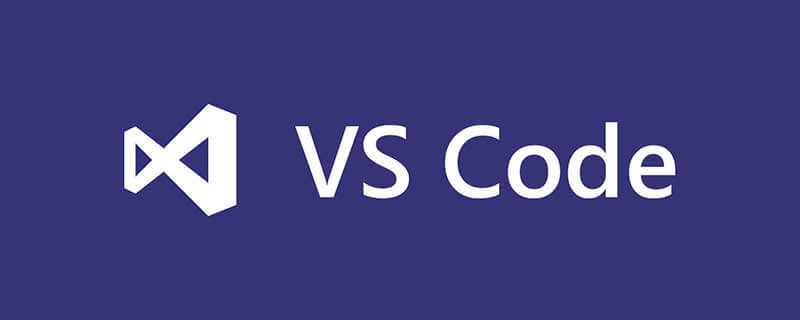
最近在同事的安麗下,嘗試了用 vscode 做 gdb 調試,用完之後,「真香」。
話不多說,本文要實現的是:在 windows 端遠端調試 linux 伺服器和 arm 嵌入式設備上的 c 程式碼,對 gdb 調試的配置及使用進行一個整理。
首先需要實作遠端連線伺服器,在外掛程式庫中搜尋“remote-ssh”,雙擊下載安裝即可(下圖我已安裝好),安裝好之後在側邊欄出現遠端資源管理器。 【推薦學習:vscode教學、程式設計教學】
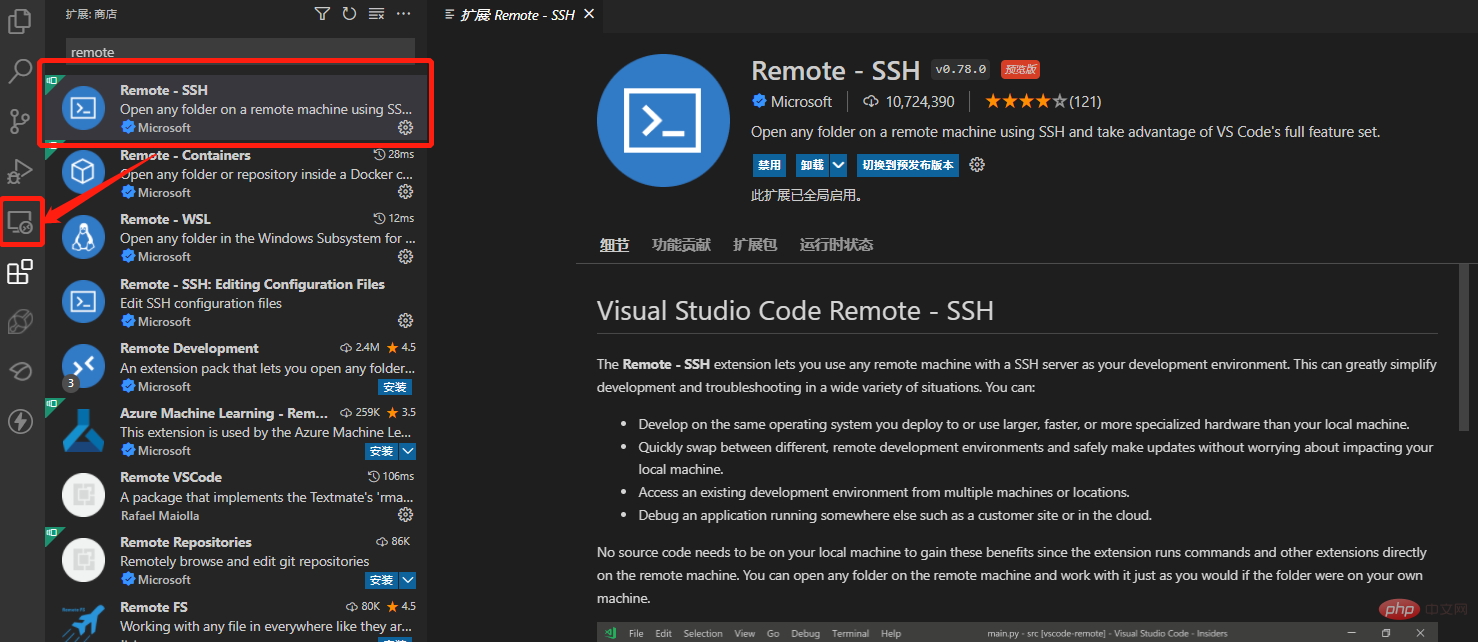
#點選+ 號,在彈出的指令視窗中輸入ssh 登陸指令,依照提示,輸入密碼並確認,即可連接成功
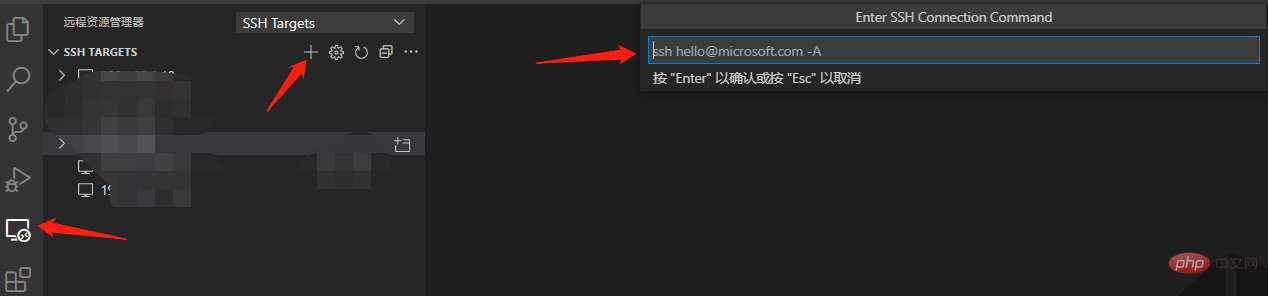
Linux之C 取得系統使用者名稱》中的程式碼為例,很簡單
#include#include #include int main() { struct passwd* pwd; uid_t userid; userid = getuid(); pwd = getpwuid(userid); std::cout << "pw_name:" << pwd->pw_name << std::endl; std::cout << "pw_passwd:" << pwd->pw_passwd << std::endl; std::cout << "pw_uid:" << pwd->pw_uid << std::endl; std::cout << "pw_gid:" << pwd->pw_gid << std::endl; std::cout << "pw_gecos:" << pwd->pw_gecos << std::endl; std::cout << "pw_dir:" << pwd->pw_dir << std::endl; std::cout << "pw_shell:" << pwd->pw_shell << std::endl; return 0; }
g++ -g test.cpp -o test
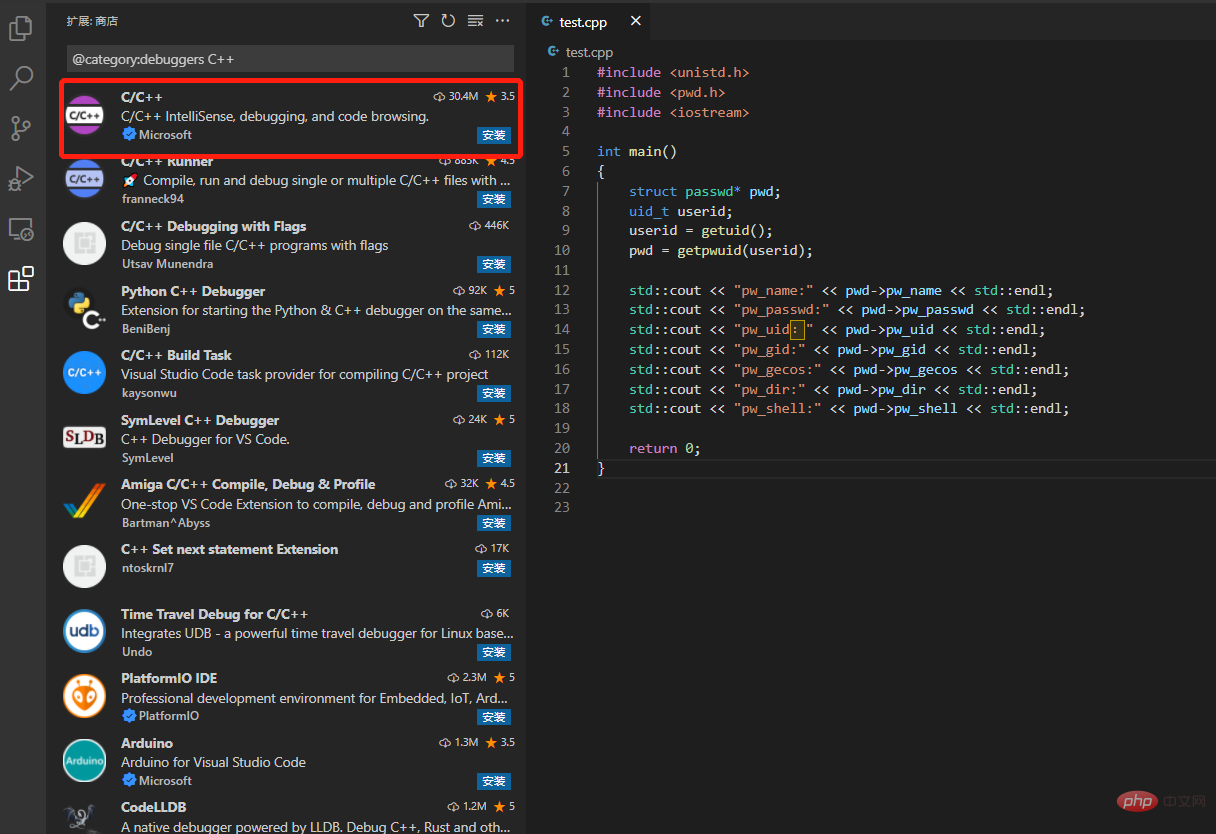
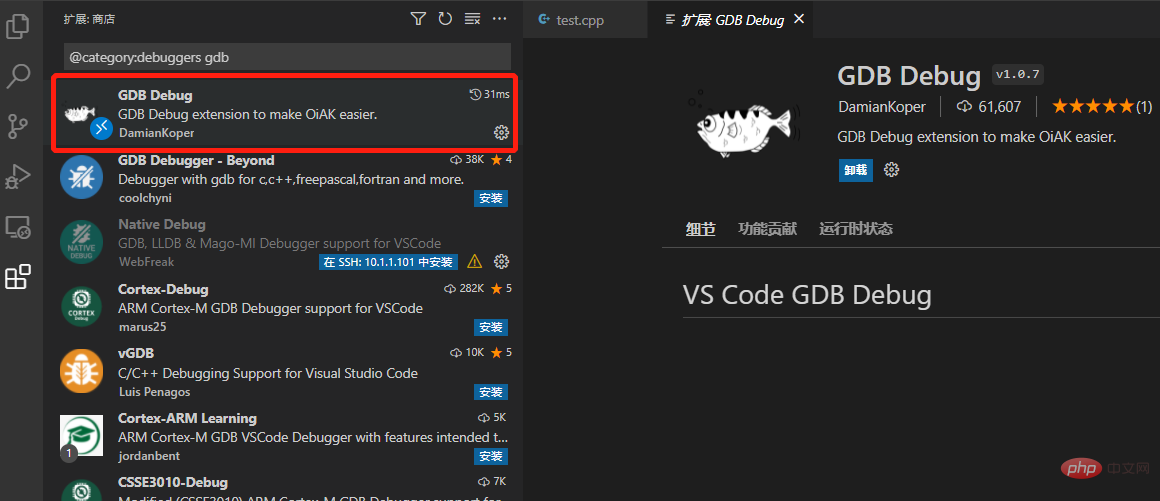
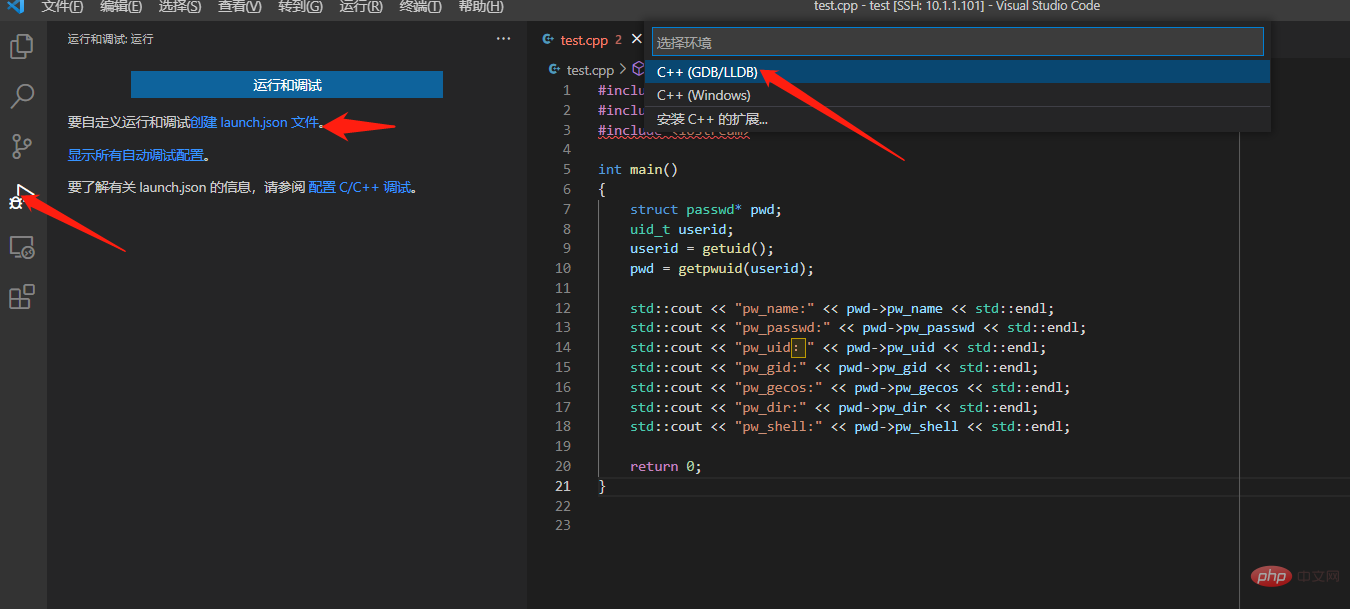
{ // 使用 IntelliSense 了解相关属性。 // 悬停以查看现有属性的描述。 // 欲了解更多信息,请访问: https://go.microsoft.com/fwlink/?linkid=830387 "version": "0.2.0", "configurations": [] }
{ // 使用 IntelliSense 了解相关属性。 // 悬停以查看现有属性的描述。 // 欲了解更多信息,请访问: https://go.microsoft.com/fwlink/?linkid=830387 "version": "0.2.0", "configurations": [ { "name": "(gdb) 启动", //配置名称,显示在配置下拉菜单中 "type": "cppdbg", //配置类型 "request": "launch", //请求配置类型,可以是启动或者是附加 "program": "${workspaceFolder}/test", //程序可执行文件的完整路径,${workspaceFolder}表示远程连接的初始路径 "args": [], //传递给程序的命令行参数 "stopAtEntry": false,//可选参数,如果为true,调试程序应该在入口(main)处停止 "cwd": "${workspaceFolder}", //目标的工作目录 "environment": [], //表示要预设的环境变量 "externalConsole": false,//如果为true,则为调试对象启动控制台 "MIMode": "gdb",//要连接到的控制台启动程序 "setupCommands": [ //为了安装基础调试程序而执行的一个或多个GDB/LLDB命令 { "description": "为 gdb 启用整齐打印", "text": "-enable-pretty-printing", "ignoreFailures": true } ] } ] }
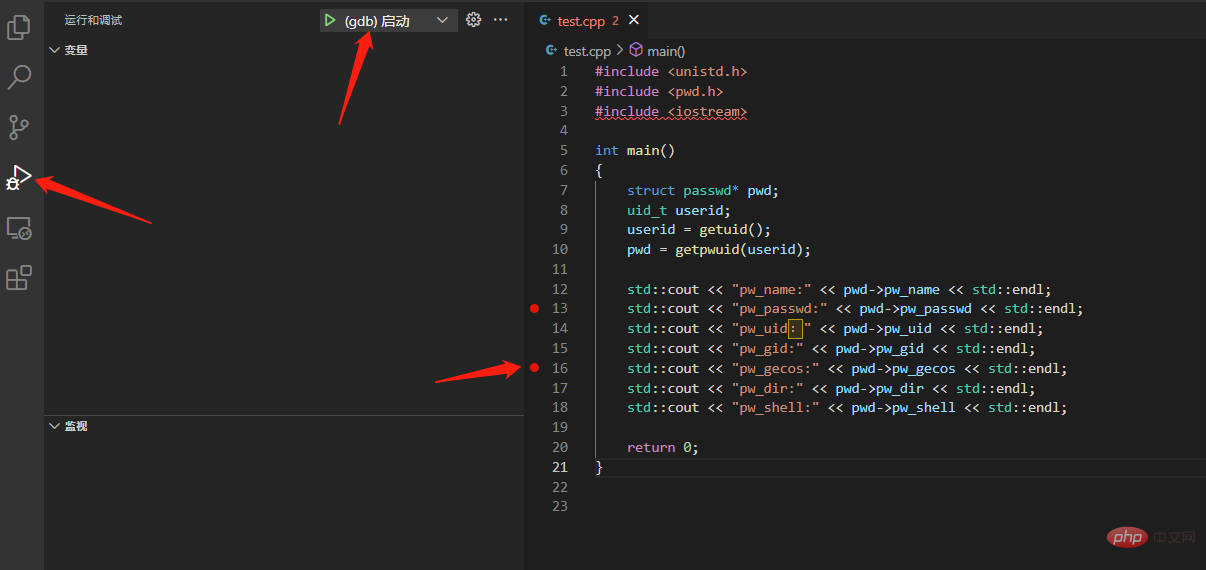
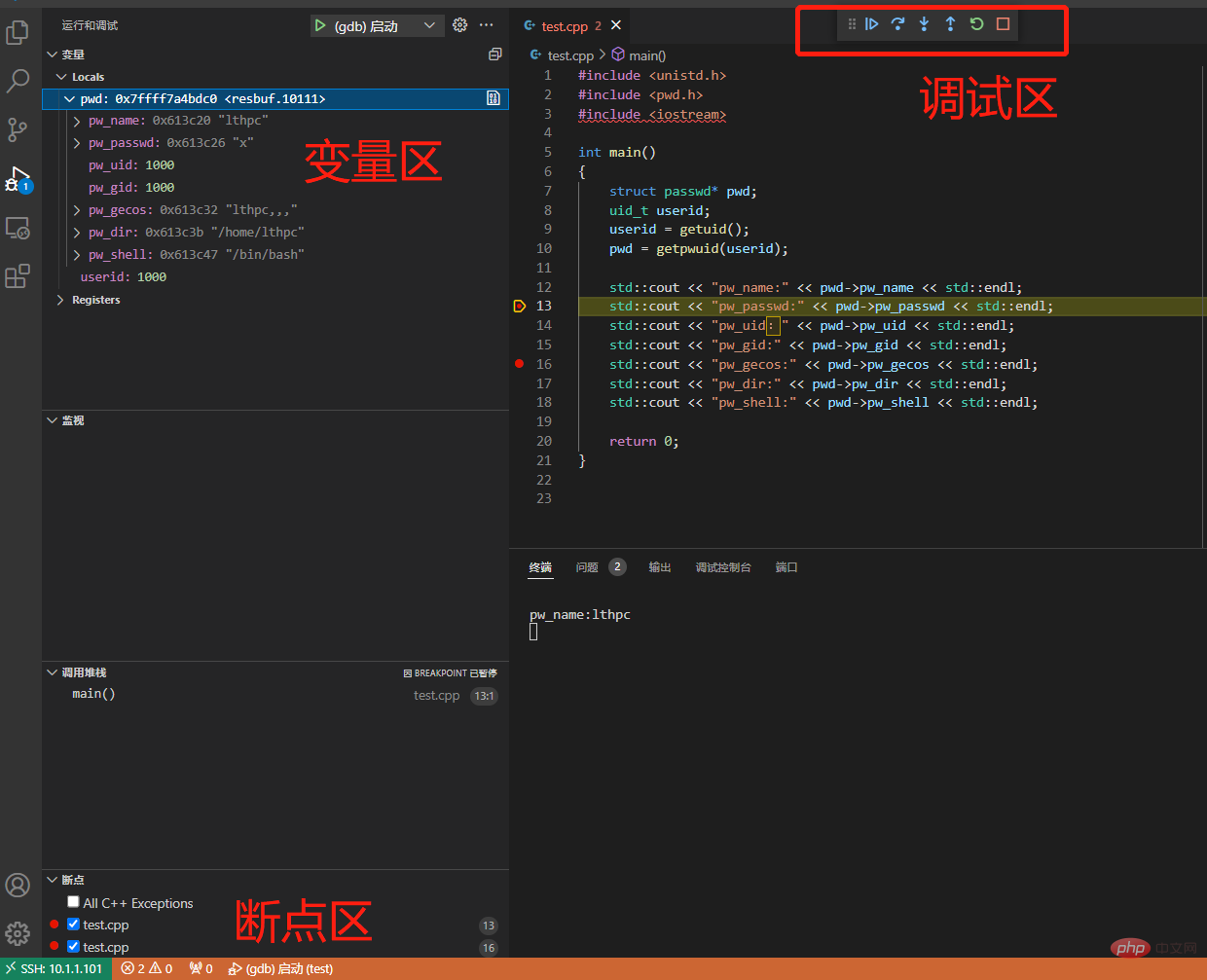
F5 開始除錯 F10 單步跳過4、問題總結##F11 單步驟偵錯
shift F11 單步跳出
ctrl shift F5 重新啟動調試
shift F5 停止調試
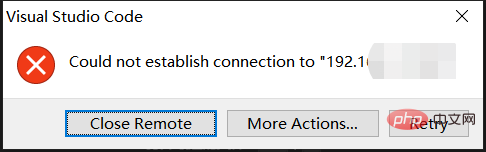 我們找到修改刪除該IP 然後重連即可
我們找到修改刪除該IP 然後重連即可
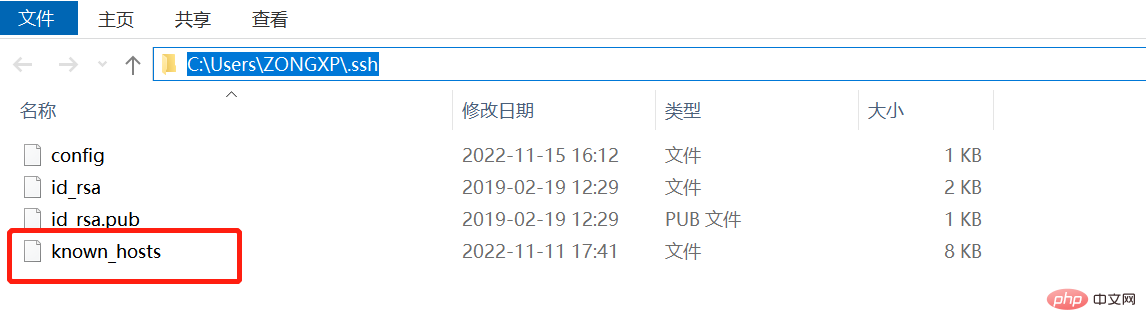 更多關於VSCode的相關知識,請造訪:
更多關於VSCode的相關知識,請造訪:
以上是vscode中怎麼遠端gdb調試?方法詳解的詳細內容。更多資訊請關注PHP中文網其他相關文章!
